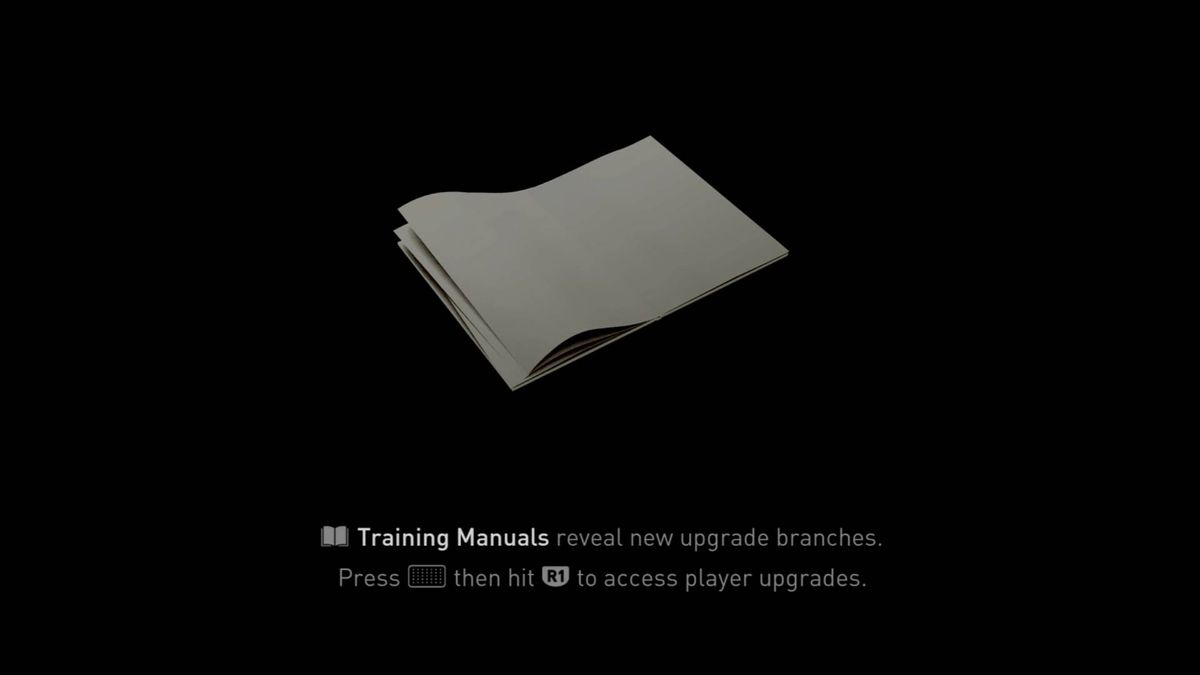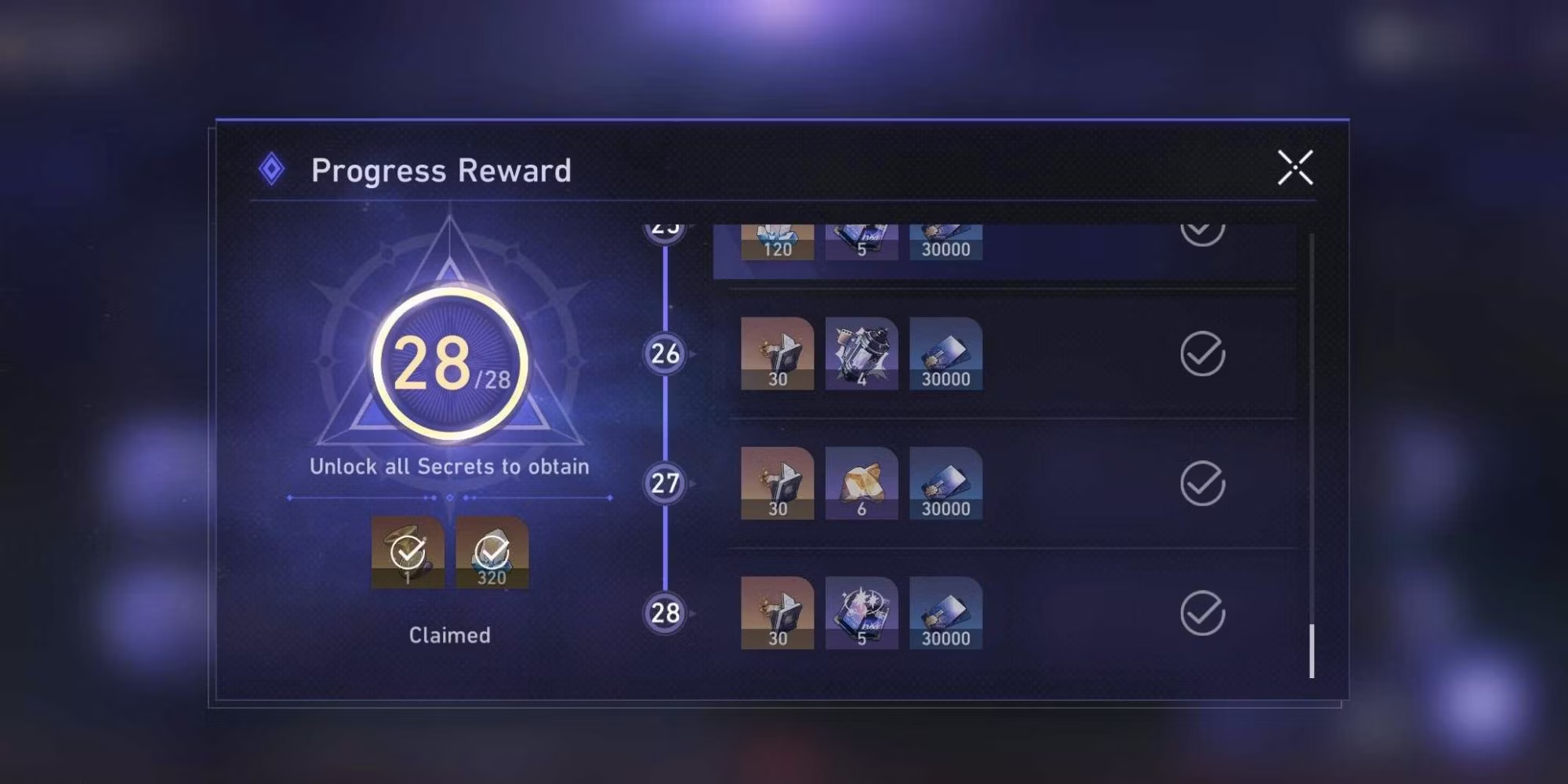Steam Deck 클라우드 저장 활성화/비활성화하는 방법
Steam 데크에서 클라우드 저장 활성화/비활성화 게임 데이터 백업에 유용한 방법
#스팀 데크에 대한 클라우드 세이빙: 게임을 바꾸는 기능
🎮 “스팀 데크는 닌텐도 스위치에 대항하는 것 이상의 영리한 장치입니다. 이는 이동 중에도 요구되는 게임들의 라이브러리를 재생할 수 있는 PC와 유사한 기능을 갖춘 휴대용 기기입니다. 휴대용 게임 기기에서 할 수 있는 매력 중 하나는 진행 상황을 저장하지 않고도 게임을 멈추고 다시 시작할 수 있는 능력입니다.”
이처럼 강력한 휴대용 게임 기기가 당신의 손끝에 있을 때, 걱정할 필요 없이 게임 진행 상황을 잃어버리지 않게 되는데 다행히도 스팀 데크에는 효율적인 클라우드 세이빙 기능이 탑재되어 있습니다. 클라우드를 사용하여 게임을 저장하는 것은 물론, 게임을 내부 저장 장치에 저장하는 옵션도 제공됩니다. 유연성에 관한 대화를 나누어보죠!
🔁 클라우드 세이빙으로 전환하기
클라우드 세이빙은 스팀 데크 사용자에게 혁명을 일으킵니다. 세이브를 잃어버리지 않을 뿐 아니라, 디바이스 간의 원활한 이전도 가능합니다. 데스크탑이나 스팀 데크에서 플레이하더라도 진행 상황은 동기화되어 이전 지점에서 그대로 이어서 플레이할 수 있습니다. 따라서 세이브 파일을 잃어버렸을 때 더 이상 울지 않아도 됩니다 – 클라우드가 여러분을 지원해줄 거예요!
- Storyteller에서 비밀 해제하기 이스터 에그와 숨겨진 상호작용 가이드
- 발두르의 게이트 3에서 데스스토커 맨틀 잠금 해제하기 희생적인 모험 🗡️
- 태양의 힘을 잠금해제하고 테라리아에서 태양 태블릿을 얻는 방법
🌩️ 스팀 데크에서 클라우드 세이빙 사용 및 비활성화하기
스팀 데크에서 클라우드 세이빙을 제어하기는 매우 쉽습니다. 아래는 클라우드 세이빙을 사용하는 방법입니다:
1단계: 스팀 버튼을 누르세요
스팀 데크 앞면에 위치한 매력적인 스팀 버튼을 누르세요. 게임 세계에 뛰어들 준비가 되는 설렘이 느껴질 거예요!
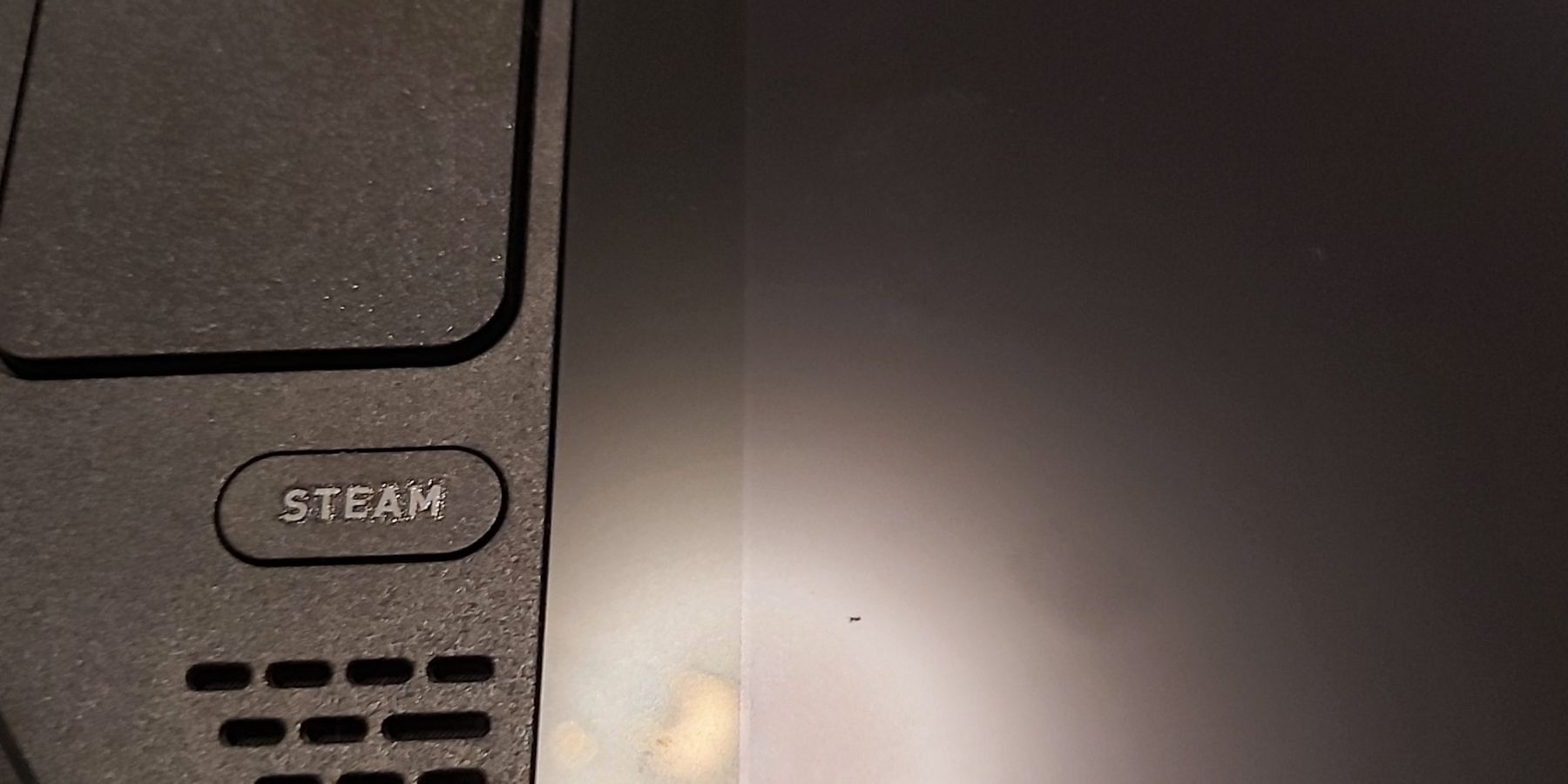
2단계: 설정 옵션을 선택하세요
설정 옵션으로 이동하여 클라우드 세이빙의 힘을 해방할 준비를 하세요!
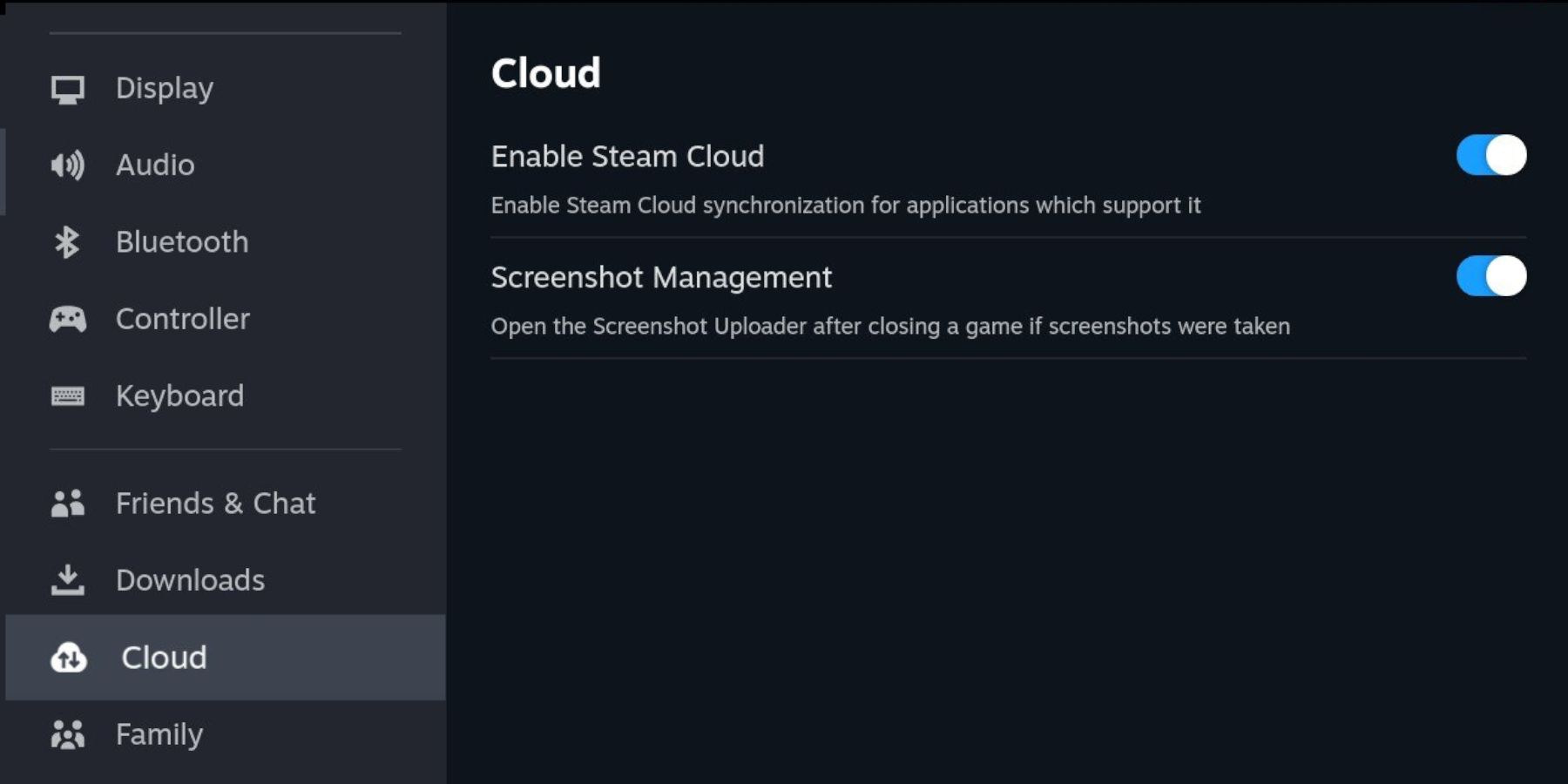
3단계: 클라우드 세이빙 사용 또는 해제하기
이제, 클라우드 세이빙을 사용할지 비활성화할지 중요한 결정을 내릴 수 있습니다. 작은 스위치를 파랗게 바꾸면 클라우드 세이빙이 활성화되고 모든 게임 진행 상황이 클라우드에 백업됩니다. 게임 파일을 로컬에 유지하는 것을 선호한다면, 스위치를 꺼두시면 됩니다. 선택은 여러분의 몫이에요!
🎮 타이틀별로 게임 저장하기
특정한 게임을 클라우드에 저장하면서 다른 게임은 로컬에 유지하고 싶으신가요? 스팀 데크에서는 문제 없습니다! 아래는 개별 게임에 대한 클라우드 세이빙을 사용하거나 비활성화하는 방법입니다:
1단계: 스팀 버튼을 누르세요
다시 한 번, 스팀 데크에서 그 마법같은 스팀 버튼을 누르세요.
2단계: 라이브러리로 이동하세요
목록의 두 번째 사이드 메뉴 옵션인 라이브러리를 선택하여 인상적인 게임 목록을 확인하세요.
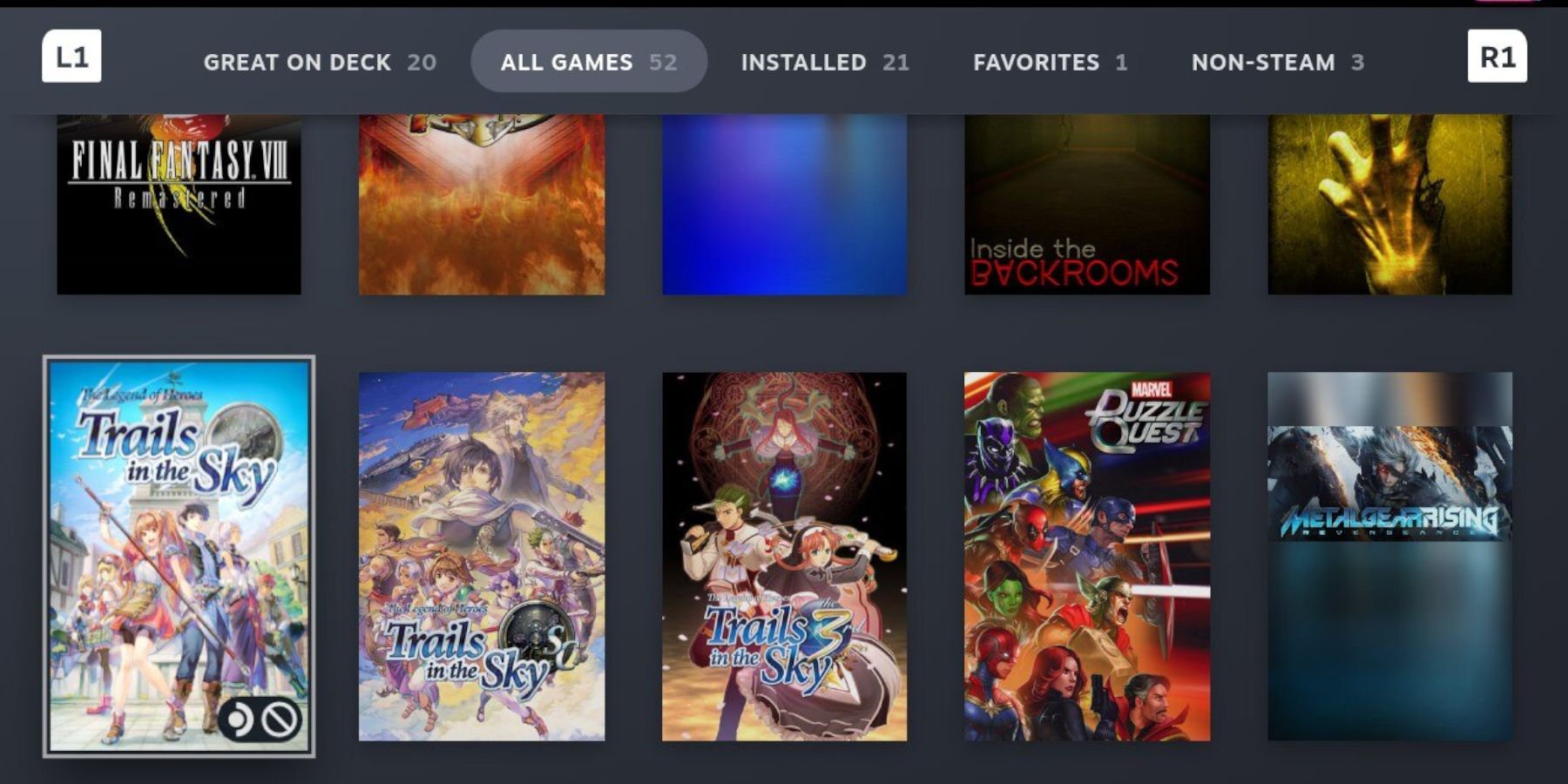
3단계: 게임 화면 열기
클라우드 저장 설정을 조정하고자 하는 게임을 선택하고, 엄청난 게임 모험에 대비하세요!
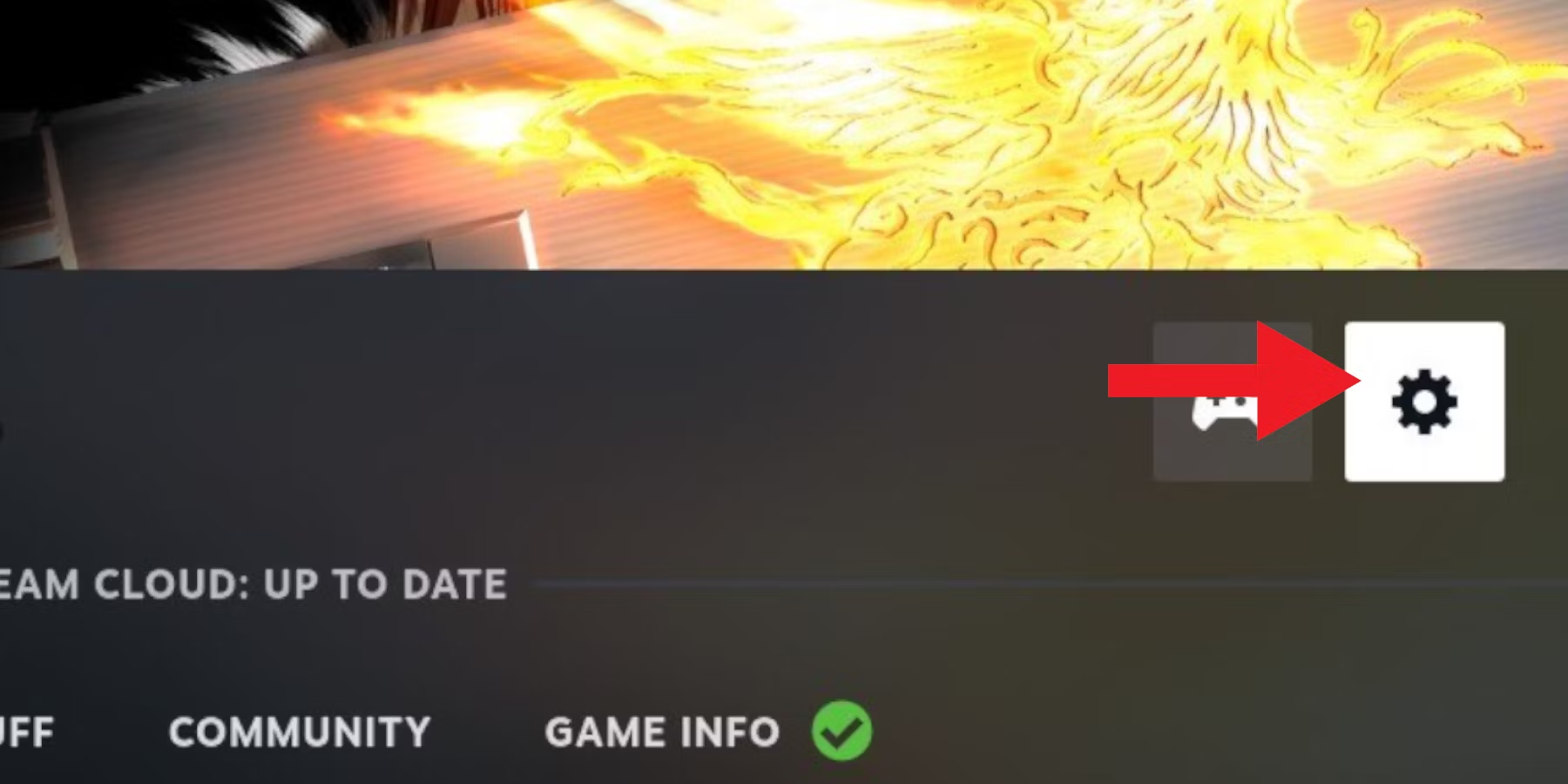
4단계: 게임 설정에 접근하세요
희석기호를 클릭하여 게임 설정으로 들어가 원하는 대로 사용자 정의하세요!
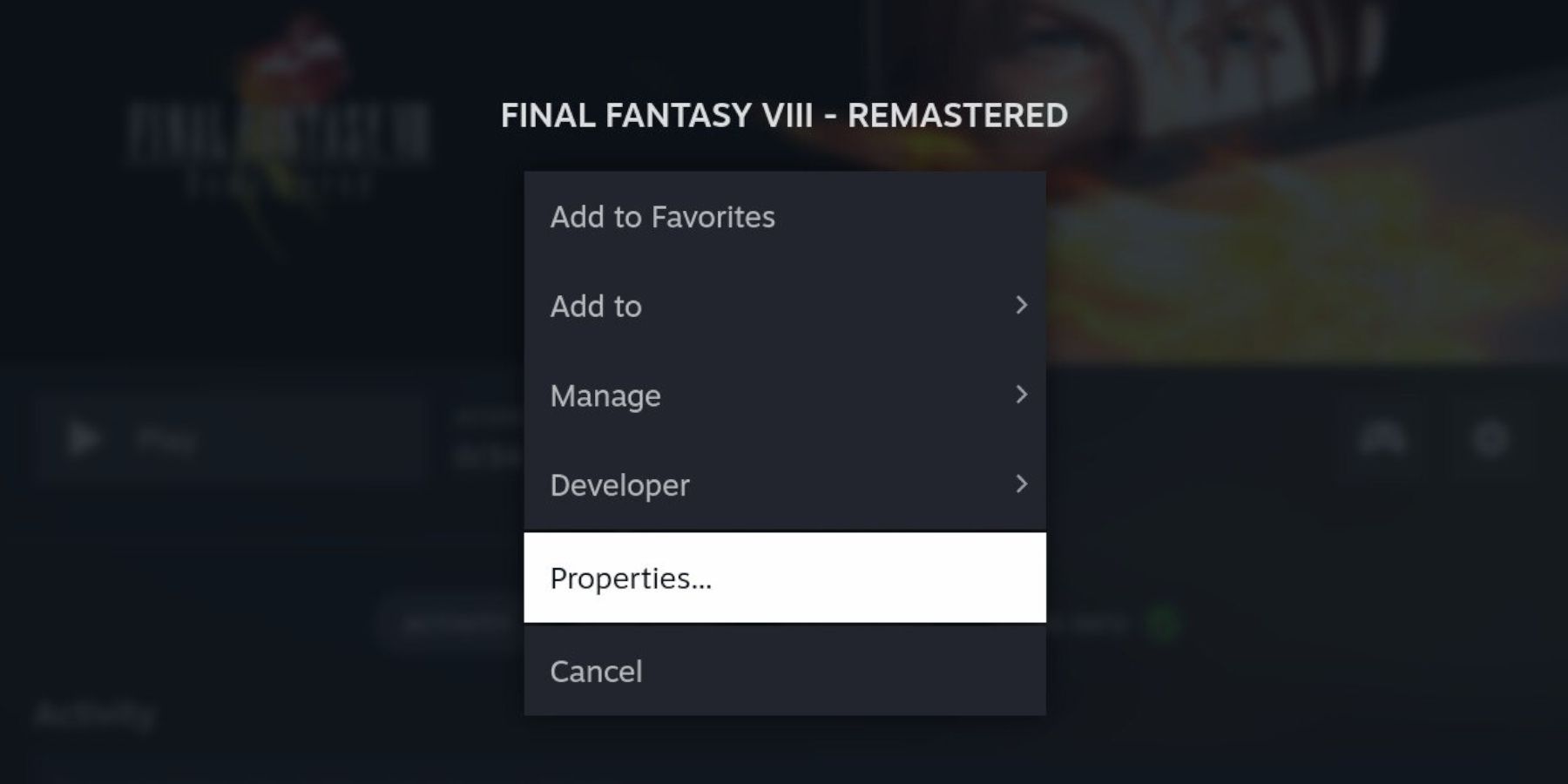
<h3 id=”step-5-enable-or-disable-cloud-saving-for-the-game”>단계 5: 게임의 클라우드 저장 활성화 또는 비활성화하기</h3><p>일반 탭에서 Steam 클라우드에서 게임 진행 상태를 유지할 수 있는 옵션을 찾을 수 있습니다. 선호에 따라 상자에 체크 또는 체크 해제하십시오. 이 옵션은 게임을 실행하고 적어도 한 번 저장한 후에만 사용할 수 있다는 점에 유의해야 합니다. 그러니 먼저 게이밍 세계로 뛰어들어 클라우드 저장 기능을 사용해 보세요!</p><p>🌐 <strong>이전이 원활하다: PC와 Steam Deck 간의 클라우드 저장</strong></p><p>Steam Deck, 노트북 또는 PC 사이에서의 게임 플레이는 클라우드 저장 옵션 덕분에 이전보다 원활해졌습니다. 다음은 PC에서 Steam Deck으로 클라우드 저장을 원할 때의 원활한 전송 방법입니다:</p><h3 id=”step-1-download-and-launch-the-steam-app”>단계 1: Steam 앱 다운로드 및 실행하기</h3><p>PC에서 Steam 앱을 다운로드하고 실행하세요. 장치를 초월한 게이밍 여정을 준비하세요!</p><h3 id=”step-2-navigate-to-steam-settings”>단계 2: Steam 설정으로 이동하기</h3><p>화면 왼쪽 상단에 있는 Steam 드롭다운 메뉴를 클릭하세요. 클라우드 저장의 신비한 세계를 드러내는 시간입니다!</p><figure><img alt=”Steam 설정 PC에서 클라우드 저장” src=”https://cdn.miximages.com/game/90d6c3cfbe2dd875c206c0e287363f12.jpg”/><figcaption aria-hidden=”true”>Steam 설정 PC에서 클라우드 저장</figcaption></figure><h3 id=”step-3-enable-cloud-synchronization-for-applications”>단계 3: 응용 프로그램 용 클라우드 동기화 활성화하기</h3><p>클라우드 옵션을 선택하고 “응용 프로그램을 위한 Steam 클라우드 동기화 사용”이라는 상자에 체크하십시오. 이렇게 하면 게임 진행 상태가 장치 간에 원활하게 이동되어 끊임없는 게이밍 가능성을 제공합니다. 그리고 그때 그때 업로드할 수화물 업로더 상자도 체크해 보세요. 화려한 순간을 기록하고 세상과 공유하세요!</p><p>이제 스팀 데크 및 그 이상에서 게임 저장을 제어할 수 있습니다. 휴대 중에 새로운 영역을 정복하거나 집에서 강렬한 게임 세션을 즐기든 스팀 데크가 항상 지원합니다.</p><p>스팀 온라인 스토어에서 <strong>Steam 데크</strong>를 지금 바로 이용하실 수 있습니다.</p><h2 id=”qa-your-burning-questions-answered”>Q&A: 궁금한 질문에 답변하기</h2><p><strong>Q: 클라우드 저장의 장점은 무엇인가요?</strong> A: 클라우드 저장은 게임 진행 상태가 안전하게 클라우드에 저장되어 어떤 장치에서도 액세스할 수 있도록 합니다. 스팀 데크, 데스크탑 또는 노트북을 전환하더라도 정확히 중단한 위치에서 게임을 원활하게 이어나갈 수 있습니다.</p><p><strong>Q: 클라우드 대신 로컬에 게임을 저장할 수 있나요?</strong> A: 절대로 가능합니다! 스팀 데크는 원하는 경우 게임을 로컬에 저장할 수 있는 유연성을 제공합니다. 클라우드 저장 옵션을 비활성화하면 게임 파일이 장치 자체에 저장됩니다.</p><p><strong>Q: 개별 게임을 위해 클라우드 저장 기능을 활성화하거나 비활성화하는 방법은 무엇인가요?</strong> A: 특정 게임에 대한 클라우드 저장 기능을 활성화하거나 비활성화하려면 게임 라이브러리로 이동하여 원하는 게임을 선택하고 설정에 액세스한 후에 클라우드 저장 옵션을 토글하면 됩니다. 아주 쉽죠!</p><p><strong>Q: PC에서 스팀 데크로 클라우드 저장을 전송할 수 있나요?</strong> A: 정말로 가능합니다! PC에서 Steam 앱을 사용할 때 설정에서 응용 프로그램을 위한 Steam 클라우드 동기화를 활성화해야 합니다. 이렇게 하면 클라우드 저장이 PC와 스팀 데크 사이에서 원활하게 전송되어 간편한 게이밍을 즐길 수 있습니다.</p><p><strong>Q: 스팀 데크는 여러 사용자를 위한 클라우드 저장을 지원하나요?</strong> A: 그렇습니다! 스팀 데크를 사용하면 동일한 콘솔에서 여러 사용자와 함께 클라우드 저장을 즐길 수 있습니다. 세이브 파일 충돌을 이제 작별하고 공유 게이밍 경험에 안녕하세요!</p><hr/><p>🧑💻 스팀 데크에서의 클라우드 저장 및 다른 흥미로운 게임 뉴스에 대한 자세한 정보는 다음 유용한 링크를 참조하세요:</p><ol type=”1″><li><a href=”https://www.steampowered.com/steamdeck”>스팀 데크 소개: PC 게이밍 핸드헬드</a></li><li><a href=”https://www.gamersparadise.com/ultimate-guide-steam-deck-gaming”>스팀 데크 게임 가이드 최종판</a></li><li><a href=”https://www.cloudsavvymagazine.com/cloud-saving-in-gaming”>클라우드 저장이 게이밍 경험을 혁신한 방법</a></li><li><a href=”https://www.gamersunited.com/steam-library-tips-tricks”>스팀 라이브러리 완전 정복: 팁과 트릭</a></li><li><a href=”https://www.gaminggurus.com/steam-deck-must-have-accessories”>스팀 데크를 위한 10가지 필수 액세서리</a></li></ol>
🎮 이제 스팀 데크에서 클라우드 저장의 지식을 갖고 무장한 당신은 게이밍 모험에 나아갈 준비가 되었습니다. 이 기사를 함께 하는 게이머들과 공유하여 기쁨을 전파하세요! 즐거운 게임하세요! 🚀💫